1) ¿ Qué hace?
Permite la gestión de las unidades de negocio existentes en la organización.
2) ¿ En dónde está ubicada?
Para acceder, debe seguir los siguientes pasos:
1- Desde "Comercial", menú "Tablas", opción "Unidad del negocio"
2- Desde "Financiero, menú "Tablas principales", opción "Unidades de negocio".
Ilustración 1: "Ubicación en comercial".
3) ¿ Cómo se configura?
Una vez halla accedido, el sistema despliega una nueva ventana con las unidades de negocio existentes, allí se tienen diferentes opciones:
- Nueva.
- Modificar.
- Eliminar.
- Listar.
- Buscar.
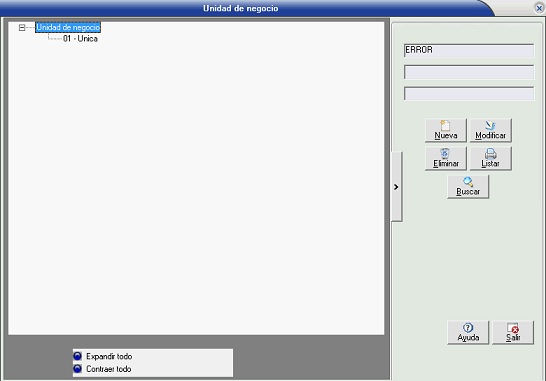
Ilustración 2: "Unidades de negocio".
En la parte inferior se puede seleccionar si expandir (mostrar todo) o contraer (ocultar todo).
En caso de eliminar, confirme la eliminación (el sistema valida que esta no este siendo usada). En caso de "Adicionar" o "Modificar", el sistema despliega una nueva ventana mostrada en la Ilustración 3, allí deberá diligenciar los diferentes campos:
- Código: El código de identificación de la unidad de negocio, el sistema trata las unidades de negocio en forma de árbol, similar al plan de cuentas, es decir, si se ingresa una unidad de negocio de código 0101, se tomara como hija de la unidad con código 01.
- Descripción: Nombre de la unidad de negocio.
- Estándar despacho: Cantidad de días de despacho para los servicios asociados a esta unidad, este campo es opcional.
Ilustración 3: "Configuración de unidad de negocio".
4) ¿ En dónde tiene efecto?
Los productos y terceros se pueden asociar a una unidad de negocio como forma de clasificación, esto es usado desde varios informes y reportes del sistema, tal como el kardex consolidado.
5) Contenido relacionado
